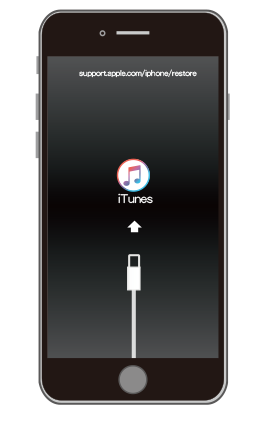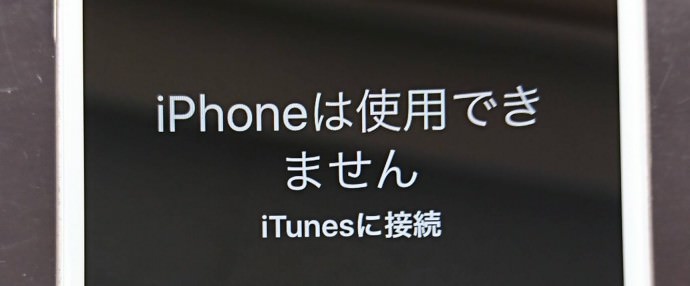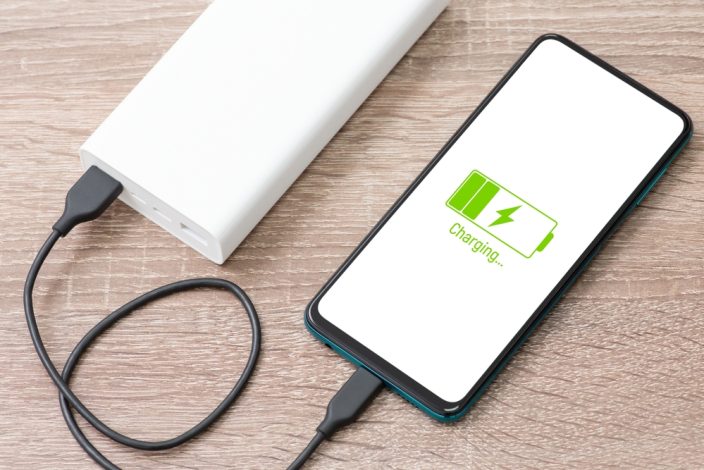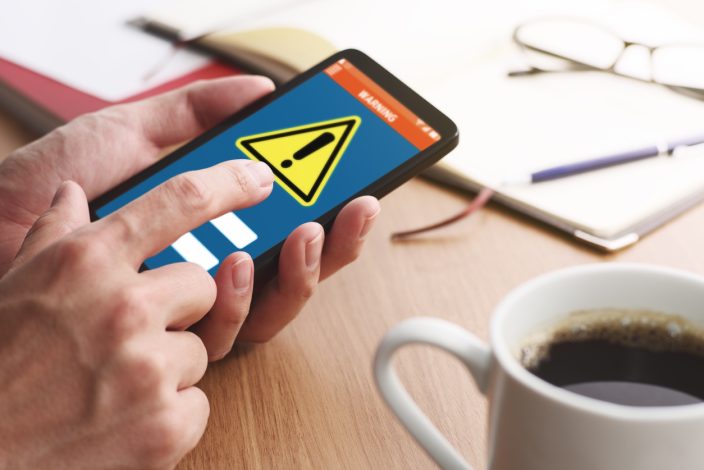iPhoneの珍しい故障について
iPhoneユーザーなら知っておきたいリカバリーモード | スマホスピタル
iPhoneの【リカバリーモード】をご存知でしょうか?
そんなに頻繁に使用する機能ではありませんがもしもの時に必要になってくる機能なので
iPhoneユーザーなら知っておきたい機能です
【リカバリーモードとは??】
↑↑↑↑↑↑↑↑↑↑↑↑↑↑↑↑↑
このiTunesの♬マークの画面がリカバリーモードに入っている状態です
主にパソコンでのiosの更新や初期化の際に使用するのですが
システムに異常が生じてしまい操作不可(ループ状態)
になってしまったiPhoneを修復するときに必要となる機能です
リカバリーモードの入り方!!
①パソコンとiPhoneを接続する
②強制再起動の方法で長押し
②の強制再起動で長押しは機種によって少し変わってきます
4~6s/6splus
スリープボタン(電源ボタン)+ホームボタンを同時長押し
7/7plus
スリープボタン(電源ボタン)+音量の下ボタンを同時長押し
8/8plus~XR
音量ボタン上→音量ボタン下→スリープボタン(電源ボタン)を長押し
電源を切るときと同じように同時に押すのではなく順番に押していきます
最後のスリープボタンは長押しで!
長押しをしていると画面が真っ暗になりその後起動時のリンゴマークが表示されますので
そのまま長押しを続けると音符の画面になるのでこの画面になったら手を放してください
同時長押しが意外と難しいので一度で入れない場合は入れるまで何度か試してみてくださいね!
15分ほど放っておくと自然とリカバリーモードは解除されます
ちなみに同じ手順でリンゴマークが表示された時点で手を放すと
強制再起動になりますので覚えておくと便利です!
こんな時に必要になる!!
①リンゴループ
システムにエラーが起こってしまった際になる【リンゴループ】の更新の際に必要になります
容量がいっぱいいっぱいの時や不安定なWi-Fi環境下でバージョンアップした時などに起こりやすいです
iosのバージョンアップ中、iPhoneはすごくデリケートな状態です。
その時にWi-Fiが不安定になったり、バッテリーが劣化していてアップデート中に電源が落ちてしまう
といったことが起こってしまうとシステムにエラーが発生して
起動時に表示されるリンゴマークのままで固まってしまったり
そのリンゴマークがついたり消えたりする状態がループすることがリンゴループです
エラーが発生しているシステムを正常なものに書き換えるためにはシステムを更新する必要があります
更新はパソコンにiPhoneを接続してリカバリーモードに入ると
iTunesが自動で立ち上がります
(※iTunesをインストールしていない場合は先にインストールしておいてください!)
画面に【更新】と【復元】が表示されますが必ず【更新】をクリックしてください
復元してしまうと工場出荷時(初期化)されてしまうのでデータがなくなってしまいます
データのバックアップを取っているときは復元をクリックして初期化後にデータを復元すれば問題ありません
更新によって正常なシステムになればリンゴループが解消されます
1度で無理な時は3回くらいまで試してみてくださいね!
自宅にパソコンがない、更新したけどダメだったという場合などは
スマホスピタルでもリンゴループ更新を行っておりますのでぜひ相談してみてください!
落とした衝撃などで基板やパーツが損傷していても起こりますがこちらの場合は
システムにエラーが出ているわけではないので更新での改善は難しくなってきます
画面ロックのパスを忘れてしまったとき
画面ロックのパスを設定して普段は指紋認証で解除している方がほとんどだと思いますが
いつもは指紋認証なのでうっかり画面ロックのパスを忘れてしまった・・・
ということが起きてしまうことがあります。
電源を一度切ると起動したときは指紋認証ではなくパスコードを求められます
アップデートした時なども再起動されますのでパスコードが必要になります
忘れてしまい何回打ち込んでも解除できないと残念ながら初期化するしかありません( ;∀;)
何度かパスを間違えてしまうと1分お待ちくださいなど操作できない時間が表示されて
その時間がだんだん長くなります
まだ時間が表示されている間はいいのですが
11回誤ったパスを打ち込むと【iPhoneは使用できません iTunesに接続】という画面になってしまい
もうパスを打ち込むことすらできなくなってしまいます
この画面だとそのままパソコンに接続しても認識されませんので
パソコンに接続してリカバリーモードに入り【復元】をクリックしてで初期化を行います
初期化すれば工場出荷時のHELLOの画面になるので購入時と同じように操作可能になります
リカバリーモードに入ったまま動かない!!
どのようなときに必要になるのかを上記で説明しましたが
【リカバリーモード】に入ってしまったまま操作ができなくなってしまうループ
になってしまうこともあり、原因はリンゴループとほぼ同じです。
通常の状態では勝手にリカバリーモードにならないのですが入ってしまったまま解除ができないときは
まずは強制再起動を試してみましょう!
やり方は上記のリカバリーモードの入り方!を参照してください
リンゴマークが出た時点で手を離せば強制再起動となります
これでだめならパソコンにつないで【更新】を試してください
何度も言いますが【復元】は初期化されちゃいますのでだめですよ!
どうしても無理な場合は最終的に初期化をしてみるのですがこれは最後の手段です・・・”(-“”-)”
更新は最低3回は試してくださいね。
それでもだめなら最終手段の【復元】=初期化ですね( ;∀;)
ただ初期化をしても確実に解除できるというわけではありません
基板などの損傷が原因の場合は解除できなかったり、そもそも初期化中にエラーが発生して最後まで進みません
データが大事な場合は初期化を行わずスマホスピタルにご相談ください!
状態によっては解除して操作が可能になったりデータを取り出したり出来る可能性があります
急な故障でも大丈夫なように普段からバックアップはこまめに取っておくと安心ですね(^^)/

CONTACT
お気軽にお問い合わせください
ご使用中のスマホの故障・水没・再起動の繰り返しなど、不具合に関するご質問やスタッフ募集、フランチャイズ加盟店募集、法人契約についてなどお気軽にお問合せください。確認次第、メールでご返信させていただきます。